Mange Teams-brukere er lei av å få alle de irriterende "Du er klar"-varslene som appen fortsetter å legge ut hver gang de logger på. Noen ganger er varslingspanelet fullt av "Du er klar"-meldinger. La oss se hvordan du kan blokkere disse varslene uten deaktivere alle varsler.
Hvordan slår jeg av "Du er klar" Teams-varsler?
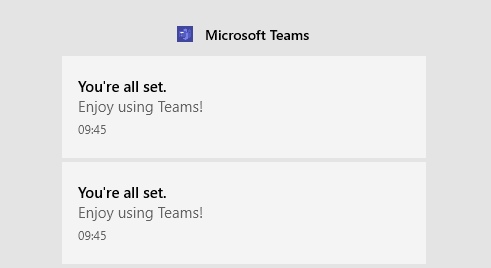
Endre app-snarveismålet
Hver gang du starter Teams, ser appen automatisk etter oppdateringer. Det er derfor du får alle disse "Du er klar"-varslene. For å blokkere disse meldingene uten å slå av alle varslene, må du endre appens snarveismål. Som standard peker Teams-snarveien til AppData\Local\Microsoft\Teams\Update.exe.
- Høyreklikk på Teams-skrivebordet og velg Egenskaper.
- Klikk deretter på Snarvei fanen.
- Endre snarveimålet til C:\Users\UserName\AppData\Local\Microsoft\Teams\current\Teams.exe
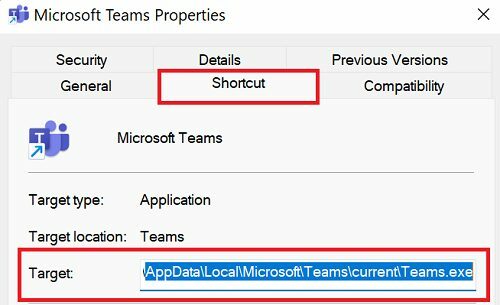
- Fjern i tillegg alle de ekstra Start-kommandoene.
- Start Teams på nytt og sjekk om du fortsatt får de samme varslene.
Installer Teams på nytt
Hvis problemet vedvarer, avinstaller Teams. Sjekk om installering av en ny kopi av appen løser problemet.
- Start Kontrollpanel.
- Klikk på Avinstaller et program.
- Plukke ut Microsoft Teams.
- Klikk deretter på Avinstaller knapp.

- Start datamaskinen på nytt.
- Gå til Microsofts offisielle nettsted og last ned Teams.
- Start installasjonsprogrammet og følg instruksjonene på skjermen for å installere appen på nytt.
Hvis datamaskinen eller Teams-kontoen din administreres av en organisasjon, kan du kontakte IT-administratoren for ytterligere hjelp. Mest sannsynlig har administratoren din aktivert spesifikke innstillinger som hindrer deg i å avinstallere appen.
Konklusjon
For å forhindre at Microsoft Teams viser «Du er klar»-varsler, rediger app-snarveismålet og endre det til AppData\Local\Microsoft\Teams\current\Teams.exe. Deretter sletter du alle ekstra startkommandoer. Hvis problemet vedvarer, avinstaller og installer Teams på nytt.
Klarte du å kvitte deg med alle de irriterende "Du er klar"-varslene? Løste problemet for deg å endre Teams-snarveismålet? Gi oss beskjed i kommentarene nedenfor.